
- Автор Lynn Donovan [email protected].
- Public 2024-01-18 08:26.
- Соңғы өзгертілген 2025-01-22 17:30.
Windows 10 жүйесінде жұмыс тобының атын өзгерту
- түймесін басыңыз Жеңу + R жылдам пернелері қосулы the пернетақта.
- Кеңейтілген жүйе сипаттары ашылады.
- Ауыстыру дейін the Компьютер атауы қойындысы.
- Басыңыз Өзгерту түймесі.
- таңдаңыз Жұмыс тобы мүшесі астында және енгізіңіз the қалаған аты жұмыс тобы қосылғыңыз келетін немесе жасағыңыз келетін.
- Қайтадан қосу Windows 10 .
Сондай-ақ, жұмыс тобымды доменге қалай өзгертуге болатынын біліңіз?
Компьютер атауын өзгерту және доменге немесе жұмыс тобына қосылу үшін мына қадамдарды орындаңыз:
- Компьютер атауы қойындысын, одан кейін Өзгерту түймесін басыңыз.
- Компьютер атауы диалогтық терезесінде жаңа компьютер атын теріңіз.
- Жаңа доменді немесе жұмыс тобын Домен диалогтық терезесінде немесе Жұмыс тобы тілқатысу терезесінде теріңіз.
Сондай-ақ, Windows 10 жүйесінде жұмыс тобымды қалай табуға болады? Windows 10 пайдаланушылары
- Windows пернесін басып, Басқару тақтасы деп теріп, Enter пернесін басыңыз.
- Жүйе және қауіпсіздік түймесін басыңыз.
- Жүйе түймесін басыңыз.
- Жұмыс тобы Компьютер аты, домен және жұмыс тобы параметрлері бөлімінде пайда болады.
Бұған қоса, Windows 10 жүйесінде доменді қалай өзгертуге болады?
- Бастау мәзірінен Параметрлерді ашыңыз.
- Жүйені таңдаңыз.
- Сол жақ тақтадан туралы тармағын таңдап, Доменге қосылу түймесін басыңыз.
- Домен әкімшісінен алған домен атын енгізіп, «Келесі» түймесін басыңыз.
- Сізге берілген пайдаланушы аты мен құпия сөзді енгізіп, «OK» түймесін басыңыз.
Жұмыс тобы мен доменнің айырмашылығы неде?
Басты жұмыс топтары мен домендер арасындағы айырмашылық желідегі ресурстар қалай басқарылады. Компьютерлік үй желілері әдетте бір бөлігі болып табылады жұмыс тобы , және жұмыс орнындағы желілердегі компьютерлер әдетте а бөлігі болып табылады домен . Жұмыс тобында : Барлық компьютерлер тең дәрежелі; nocomputer басқа компьютерді басқара алмайды.
Ұсынылған:
Желі шешімдеріне ішкі доменді қалай қосуға болады?

Network Solutions хостинг пакеттері ішінде қосалқы домен жасау үшін: Тіркелгі реттеушісі ішінде Менің хостинг пакетім параметрін таңдаңыз. Веб-хостинг бумасына төмен жылжып, одан кейін Басқару түймесін басыңыз. Төменгі жағына өтіп, Жаңасын тағайындау түймесін басыңыз. Бірінші жолақ сіз жаңа ішкі доменді енгізетін жер болады
CPanel-ге бірнеше доменді қалай қосуға болады?

LinuxHosting жүйесінде бірнеше веб-сайттарды орналастыру үшін қосымша домендерді қосыңыз GoDaddy өнім бетіне өтіңіз. Веб-хостинг астында пайдаланғыңыз келетін Linux хостинг тіркелгісінің жанындағы Басқару түймесін басыңыз. Тіркелгі бақылау тақтасында cPanel Admin түймесін басыңыз. cPanel негізгі бетіндегі Домендер бөлімінде Addon Domains түймесін басыңыз. Келесі өрістерді толтырыңыз: Өріс. Сипаттама.ЖаңаДомен атауы. Домен қосу түймесін басыңыз
Mailgun жүйесінде доменді қалай тексеруге болады?
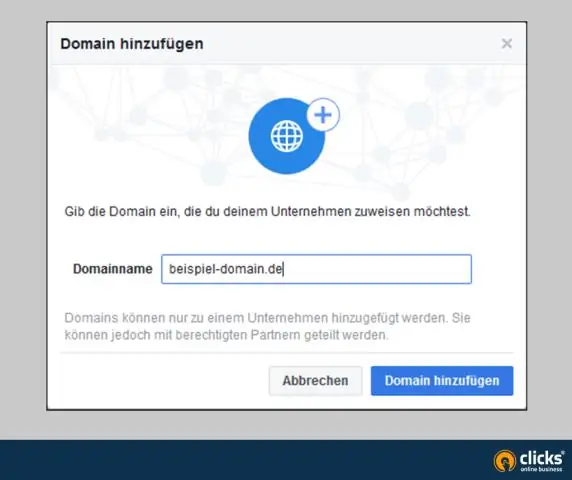
Доменді растамас бұрын, оны Mailgun қызметіне қосу керек. Mailgun тіркелгіңізге кіріп, сол жақтағы Домендер түймесін басыңыз, содан кейін жасыл Жаңа домен қосу түймесін басыңыз. Домен атауын өріске енгізіңіз. Электрондық поштаны жақсы жеткізу үшін ішкі доменді пайдалануды ұсынамыз
Жұмыс тобына қарағанда домендік үлгі желісінің болуының қандай пайдасы бар?

Жұмыс тобында жылдамырақ және сенімдірек логин бар, доменде баяу логиндер бар және сервер құлап қалса, сіз кептеліп қаласыз. Доменге негізделген қатынас арқылы пайдаланушыларды басқару, жаңартуларды орналастыру және сақтық көшірмелерді басқару оңайырақ (әсіресе қалтаны қайта бағыттау кезінде)
Microsoft Exchange серверіне доменді қалай қосуға болады?

Беделді домен жасау үшін Exchange басқару орталығын пайдаланыңыз EAC жүйесінде Пошта ағыны > Қабылданған домендер тармағына өтіп, Қосу түймесін басыңыз. Атау өрісінде қабылданған домен үшін көрсетілетін атауды енгізіңіз. Қабылданған домен өрісінде ұйымыңыз электрондық пошта хабарларын қабылдайтын SMTP аттар кеңістігін көрсетіңіз
